

Por Nathan E. Malpass, Última atualização: July 2, 2017
Como Recupere fotos, mensagens e contatos do seu Samsung Smartphone, este artigo mostra a melhor solução, bem como backup e evita caminhos para você. Apenas faça.
Todos nós já experimentamos isso em um momento ou outro, um momento em que nossos amados telefones Samsung nos decepcionaram. Esta é a realidade e na maioria das vezes inevitável para todos os gadgets, especialmente quando eles se depreciam com o tempo. O que geralmente acontece primeiro é uma lentidão ou atraso perceptível em nossos dispositivos. Posteriormente, a memória interna pode ser afetada, assim como a memória externa, como o cartão de memória, se aplicável.
Com certeza, é uma situação indesejável e no processo, podemos perder o acesso às nossas fotos, mensagens ou até mesmo contatos. Então, o que fazemos quando nos deparamos com esse cenário? Não se preocupe, porque a equipe aqui do kit de ferramentas FoneDog tem as soluções para você. Permita-nos ajudá-lo a recuperar seus dados perdidos, especialmente suas preciosas fotos.

Parte 1. Como você pode ter perdido dados em primeiro lugarParte 2.Usando o FoneDogToolkit - Recuperação de dados do Android: o kit de ferramentas mais fácil garantido de todos os temposParte 3. Recupere fotos, mensagens e contatos excluídos de dispositivos Android quebradosParte 4. Dica de bônus: como podemos evitar a perda de dados no futuro?Guia de vídeo: como restaurar fotos, mensagens, contatos e outros dados de dispositivos Samsung?Parte 5. Conclusão
Portanto, antes de começar, permita-nos primeiro educá-lo sobre como você pode ter perdido dados em primeiro lugar. Essa ocorrência geralmente se enquadra em vários cenários, como erros de software, hardware ou humanos. Vamos agora dar uma olhada no que estamos falando. Aqui listamos os cenários comuns que podem ter causado sua perda em fotos, mensagens e contatos.
Tudo bem, agora que sabemos exatamente como nossos telefones Samsung começaram a dar errado, agora entraremos no tópico principal deste guia - na verdade, recuperando seus dados e TODOS eles. Então, sem mais delongas, vamos apresentar a você a melhor, mais fácil e única maneira de fazer exatamente isso.
Há muito software sendo desenvolvido e vendido no mercado de tecnologia para recuperar dados de dispositivos Android. Se você realmente quer ter certeza de que seu smartphone ou tablet será ilegível, não hackeado, completamente seguro e aparentemente novo...
Apagar todos os dados em dispositivos Android
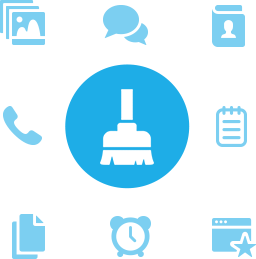
Para recuperar todos os seus dados preciosos, usaremos nosso kit de ferramentas interno FoneDog - Recuperação de dados do Android. Esta é uma ferramenta poderosa tudo-em-um que pode fazer qualquer coisa, desde recuperar seus dados e reviver seus smartphones que podem ter defeitos.
Este software é compatível com quase todos os dispositivos Android e pode recuperar registros de chamadas ou histórico, Mensagens de WhatsApp e anexos, INSTITUCIONAIS, galeria ou mídia e muito mais. Observe que isso funciona para praticamente qualquer telefone Android disponível, desde Samsung, HTC, Huawei, Motorola, Sony e muito mais.
Agora, aqui apresentamos a você quatro maneiras diferentes de recuperar dados específicos, mas antes de mais nada, recomendamos carregar seu telefone Samsung com pelo menos 20% de bateria. Feito isso, podemos finalmente começar a trabalhar.
Para começar, vá em frente e baixe e instale o Kit de ferramentas FoneDog - Recuperação de dados do Android software em seu computador. Execute o kit de ferramentas após a conclusão do download. Depois de abrir o programa, você verá nossa interface com várias opções disponíveis.

Baixe e instale o FoneDog Toolkit - Android Data Recovery-Step1
Download grátis Download grátis
Agora você será solicitado a conectar seu smartphone Samsung ou Android ao computador. Vá em frente e conecte seu dispositivo agora.

Encontre e selecione a opção 'Recuperação de dados'-Step2
Agora você será solicitado a ativar o recurso de depuração USB em seu telefone. Você pode fazer essas várias maneiras, dependendo do modelo de sistema operacional disponível.

Solicitado a habilitar a depuração USB-Step3
Nota:
* Mais uma vez, é recomendável que seu telefone Android seja carregado em pelo menos 20% para garantir um processo tranquilo na recuperação. Certifique-se de que isso seja cumprido.
*Para entrar na depuração USB, pode ser necessário primeiro desconectar seu smartphone, isso depende do seu modelo. Basta reconectá-lo depois de feito.
Depois que a verificação for bem-sucedida, você poderá ver uma janela com várias opções, como 'Contactos','mensagens','em áudio','Galeria' e mais.
Localize e selecione 'mensagens','Fotos'ou'Contactos' da lista, dependendo do que você deseja restaurar e clique em 'Next' para prosseguir

Selecione os dados necessários para restaurar-Step4
Quando a digitalização estiver concluída, você verá todas as suas fotos, mensagens e contatos a partir de agora e até o início de onde você obteve seu telefone. Para recuperar uma foto, mensagem ou contato, basta selecioná-lo e clicar em 'Recuperar'.

Recupere fotos, mensagens e contatos necessários - Etapa 5
Agora mostraremos como você pode recuperar tudo de seus dispositivos Android antigos ou quebrados. Quando dizemos quebrados, é claro que não nos referimos àqueles que estão destruídos além do reconhecimento, mas simples rachaduras e danos nos quais a tela ainda aparece. Agora que temos isso esclarecido, vamos direto ao assunto!
Inicie o kit de ferramentas FoneDog - Android Data Recovery e selecione 'Extração de dados quebrados do Android'. Conecte seu dispositivo Samsung ou Android para começar.

Inicie o kit de ferramentas FoneDog - Android Data Recovery-Step1
Download grátis Download grátis
FoneDog Toolkit - Extração de dados quebrados do Android agora perguntará o problema exato que você está encontrando no seu telefone Android. “O toque não funciona/não pode acessar o telefone"E"Tela preta / quebrada” já que você entrou na tela, aconselho que escolha a última opção.

Selecione o tipo de problema que corresponde à sua situação-Step2
Agora ser-lhe-á pedido o nome do seu dispositivo, bem como o número do modelo. Você pode encontrar o número do seu modelo na caixa em que veio, no próprio dispositivo embaixo da bateria ou no recibo.
Qualquer um funciona melhor. Quando terminar, aperte 'Confirmar'.

Entre no modo de download-Step3
Passo 4. Quando você está no 'Modo de download' você precisa seguir as instruções na tela. Você precisaria primeiro desligar o telefone.
Seguido pressionando e segurando o 'Volume Down' botão, 'Início'E'Energia' botões. Por fim, pressione o botão 'Volume Up' para entrar com sucesso no modo.

Entre no Download no Galaxy Phone/Tablet danificado-Step4
Após um download, análise e verificação bem-sucedidos, tudo será exibido na próxima parte do programa. Mais uma vez, selecione os itens que você deseja recuperar.
Agora você pode visualizar suas fotos, mensagens ou contatos. Mais uma vez você pode selecionar um único item, um lote ou tudo e permitir que o Kit de ferramentas FoneDog - Recuperação de dados do Android para recuperar tudo para você.
Tutorial Relacionado:
Como tirar fotos de um celular Samsung quebrado
Guia rápido: restaurar contatos do Samsung Galaxy S Note quebrado

Selecione os itens que você deseja recuperar-Passo 5
Então, agora que recuperamos nossos preciosos dados, é claro que precisamos de um plano de contingência para o futuro para que isso nunca mais aconteça. Mais uma vez, apoiamos isso, pois também forneceremos maneiras de garantir que seu dispositivo permaneça sempre no topo.
Usando uma conta do Gmail
Usando um telefone Android que é definitivamente um telefone Samsung, você provavelmente tem uma conta do Gmail. O Google nos fornece muitas funções com seus programas e, para nossa sorte, poder fazer backup de seus dados em sua conta é uma dádiva de Deus.
Em primeiro lugar, você teria que instalar a mensagem de backup e o aplicativo de chamada para e-mail. Assim que estiver pronto e instalado no seu Samsung, você deverá encontrar uma configuração onde poderá ver o seu 'Registro de chamadas','SMS' e assim por diante.
Agora você deve configurar uma conta do Gmail ou, se já tiver uma, certifique-se de conectá-la ao aplicativo. Daqui em diante, quaisquer dados que você deseja fazer backup agora podem ser colocados neste aplicativo para uso futuro.
Outros conselhos da nossa equipa
Como você está usando um smartphone Samsung, também deve aproveitar o software Samsung Kies. Aqui você pode fazer backup de qualquer coisa a qualquer momento para que você não precise entrar em pânico sempre que algo der errado.
Fazer backup de dados em seu computador é outra maneira de garantir a segurança de fotos e mensagens e muito mais. Ter uma cópia no seu computador pode ser exatamente o que é necessário caso algo dê errado com o Samsung Kies. Um backup com um backup!
Você também pode colocar um backup em seu próprio cartão de memória. Se você acredita que pode gerenciar bem seu dispositivo, colocar dados no cartão de memória pode salvar sua vida.
Por último, mas não menos importante, você precisa usar e abusar do recurso de backup integrado ao seu telefone Samsung ou dispositivo Android. Isso garante que ele sempre economize e esteja sempre atualizado. Também não queremos usar um backup antigo, embora também seja melhor do que nada.
Agora deixamos você com a opção de poder usar nossos outros produtos inteiramente a seu critério. Esteja informado de que qualquer correção é possível e fornecemos todas as soluções para praticamente qualquer problema. Nós da FoneDog estamos sempre de prontidão, prontos para ajudar!
Com isso dito, isso conclui nosso guia de hoje. Todas as suas fotos, mensagens e contatos de extrema importância estão finalmente em sua posse mais uma vez. Agora você pode continuar desfrutando de antigos preços inestimáveis, mensagens atrevidas e se reconectar com alguém com quem não fala há anos. É o nosso maior prazer.
Podemos acrescentar que, se você precisar recuperar seu telefone Android de problemas que possam ter ocorrido e evitar qualquer perda de dados ou até mesmo desbloquear seu cartão SIM, poderá usar um programa como Backup e restauração de aplicativos iOS. Nosso kit de ferramentas é vasto e oferece muitas maneiras de atualizar seu smartphone.
Se você realmente deseja um backup para todos os backups, use o Backup e restauração de aplicativos iOS é definitivamente uma opção que recomendamos. Sempre queremos ter certeza de que você não precisará passar por esse processo novamente e, se o fizer, estamos sempre à sua disposição para ajudar.
Deixe um comentário
Comentário
Data Recovery Android
Recupere arquivos excluídos do telefone ou tablets Android.
Download grátis Download grátisArtigos Quentes
/
INTERESSANTEMAÇANTE
/
SIMPLESDIFÍCIL
Obrigada! Aqui estão suas escolhas:
Excelente
Classificação: 4.7 / 5 (com base em 61 classificações)